iPhoneでYouTubeのコンテンツをダウンロードしておけば、旅行中や出張中などの場合に通信速度を気にせずに好きな動画を楽しめます。iPhone向けのYouTube動画ダウンロード保存アプリが数多くあり、その中から選択することが難しいと思った人が多いでしょう。
この記事では、iPhoneでYouTube動画をダウンロードできるアプリ5選それぞれの良い点・欠点を紹介します。また、PC専用のYouTubeに対応した動画ダウンロードソフトも3つ詳しく解説します。YouTube動画保存アプリ・ソフトをお探しの方は、ぜひ最後までご覧ください。

おすすめ度:★★★★★
「VideoClip」はYouTubeとTikTok2つの動画共有サービスに対応できるダウンロードアプリです。ファイル管理、バックグラウンド再生、プレイリスト作成などの機能が備わっています。YouTube動画をMP4形式でiPhoneに保存できるため、ダウンロードした動画を幅広い端末で再生可能です。
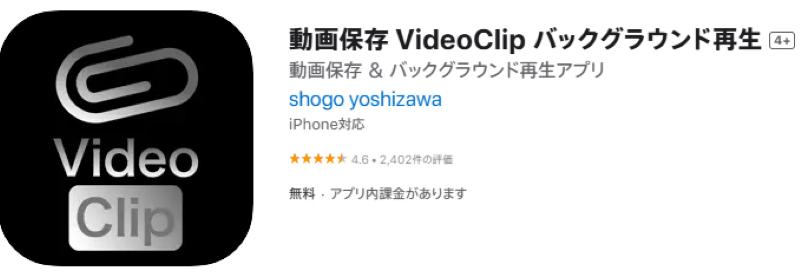
こんな方におすすめ:
ここがイマイチ:
おすすめ度:★★★★☆
「Clicha」はYouTubeなどのストリーミングサービスから動画をダウンロードできるiPhone専用の多機能アプリです。動画管理・編集機能に加え、バックグラウンド再生やオフライン再生、一括保存・再生、ループ再生などの機能を備えています。さらにパスコードロック機能を搭載しており、YouTube動画ファイルを安全に管理できます。
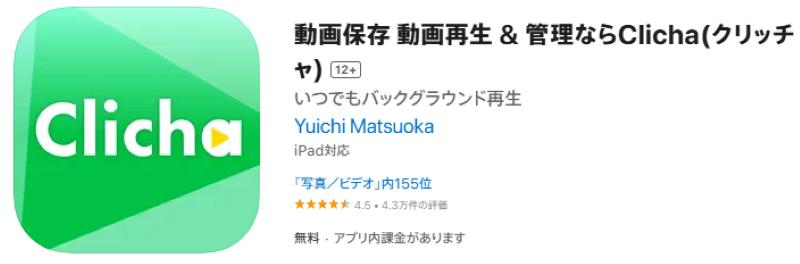
こんな方におすすめ:
ここがイマイチ:
おすすめ度:★★★★☆
「トルミル」は無料のファイル管理アプリながら、YouTube動画をiPhoneにダウンロードして保存できる機能も備えています。最大の特徴はバックグラウンド再生機能で、アプリを閉じた状態や他の作業をしながらでも動画を再生可能です。さらにオフライン視聴にも対応しているため、通信環境を気にすることなくいつでもどこでも保存したYouTube動画を楽しめます。
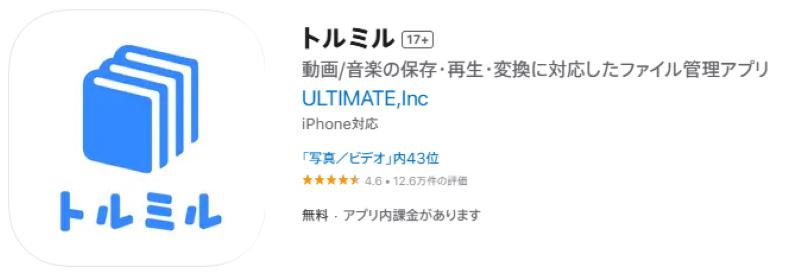
こんな方におすすめ:
ここがイマイチ:
おすすめ度:★★★☆☆
「iCap」はYouTubeとニコニコに対応した動画保存・再生・管理アプリです。最大の特徴は、アプリ起動後すぐに内蔵ブラウザが開くため、スムーズにYouTubeの動画ダウンロードを開始できる点です。直感的に操作できる再生機能では、倍速再生や画面回転にも対応しています。
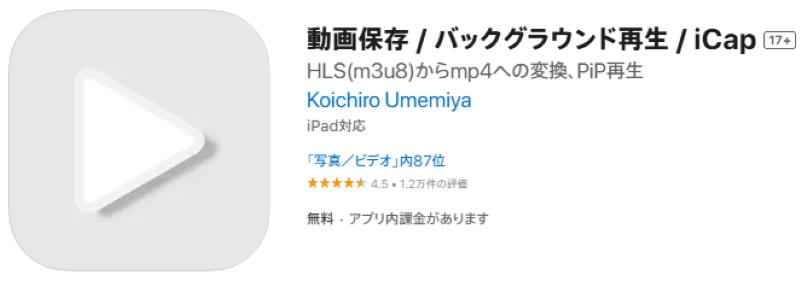
こんな方におすすめ:
ここがイマイチ:
おすすめ度:★★★☆☆
「BREMEN」はYouTube専用の動画ダウンロードアプリです。1080pの高画質でYouTube動画をスマホに保存可能。また、ダウンロードした動画のオフライン再生やバックグラウンド再生にも対応するなど、豊富な機能が揃っています。さらに、動画をMP3形式に変換してプレイリストを作成すれば、リピート再生やランダム再生も可能です。

こんな方におすすめ:
ここがイマイチ:
iPhoneと比べて、PCはメモリ容量が大きく、より多くのYouTube動画を同時にダウンロード・管理・処理できます。さらに、PCソフトは操作がより簡単でセキュリティ性も高く、頻繁にYouTube動画をダウンロードする方にとって便利です。以下では、特におすすめできる3つのYouTube対応した動画ダウンロードソフトを紹介します。
おすすめ度:★★★★★
「StreamByte for Video」はYouTubeを含め、1000以上のストリーミングサイトから動画をMP4/MKV/MOV形式に保存できる専門的な動画ダウンロードソフトです。このソフトを使用すれば、最大8Kの高画質でYouTube動画をパソコンにダウンロードして永久保存できます。ダウンロードしたYouTube動画はiPhone、Androidなど多様な端末への転送・保存も可能です。さらに、「StreamByte for Video」では一切の広告やウイルスがなく、高い安全性を保証されます。このソフトでは全機能を無料で体験できますので、ぜひダウンロードしてご利用ください。
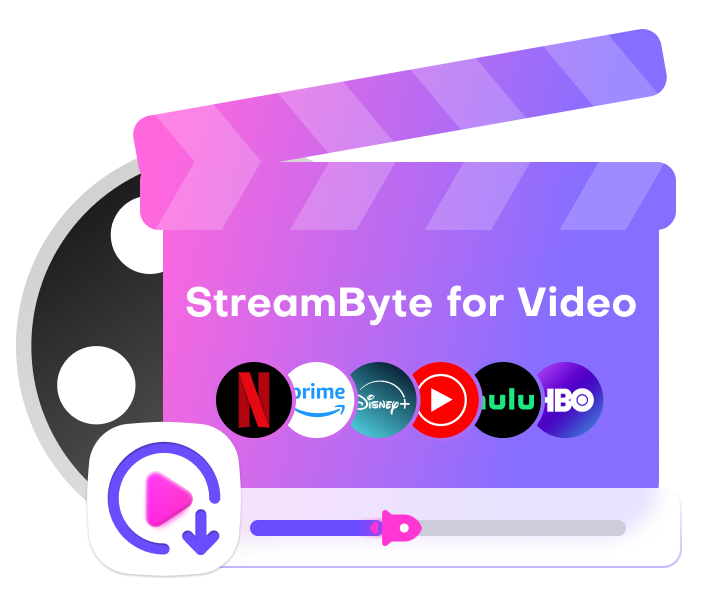
「StreamByte for Video」の主な機能とメリット
おすすめ度:★★★★☆
「StreamFab YouTube ダウンローダー」は、YouTube動画をMP4やMOV形式でパソコンにダウンロードできる専用ソフトです。また、内蔵ブラウザからYouTubeに直接アクセスし、動画を検索・ダウンロード可能です。さらに、このソフトでは、動画を1つずつダウンロードする必要がなく、複数のコンテンツを一括でダウンロードできます。加えて、YouTubeの新着動画を自動的にダウンロードする機能も備えています。
ただし、「StreamFab YouTube ダウンローダー」の一括ダウンロード機能では同時に最大5本の作品までしか対応していません。また、無料体験版では720p画質のダウンロードに限られます。有料版にアップグレードした場合でも、1日あたり50本、週に350本というダウンロード可能な作品数の制限があります。
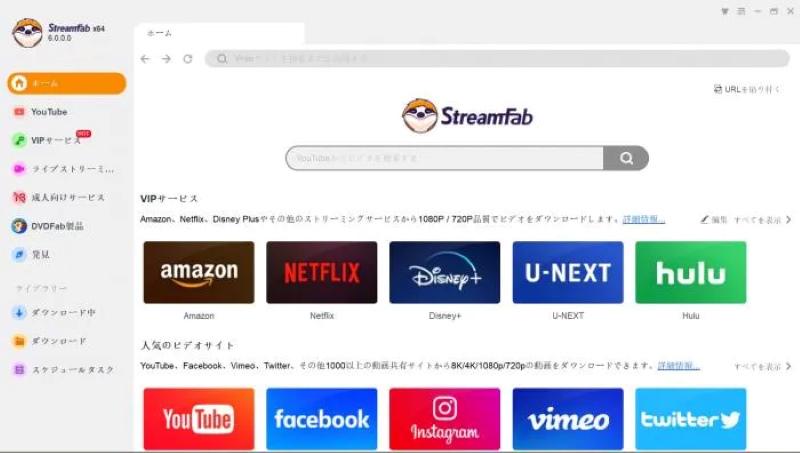
こんな方におすすめ:
ここがイマイチ:
「StreamByte for Video」なら、一括ダウンロードの本数制限がなく、8K/4K高画質での動画ダウンロードも無料で利用可能です。さらに、有料版ではダウンロード本数制限が設けられていないため、大量の動画を自由にダウンロードできます。操作性もシンプルで、初心者でも簡単に使いこなせるのが特徴です。
おすすめ度:★★★☆☆
「MovPilot All-in-One Video Downloader」は、YouTubeを含む複数のストリーミングサービスから動画をダウンロードできるソフトです。YouTube動画を最大1080pの画質でMP4/MKV形式でパソコンに保存可能。ダウンロードした動画はiPhoneやタブレットなど様々な端末に転送でき、オフラインで手軽に視聴できます。さらに、一括ダウンロードや音声・言語指定などの便利機能も備えています。
ただし、「MovPilot All-in-One Video Downloader」は8K/4K画質のYouTube動画には非対応で、超高画質でのダウンロードはできません。また、無料版では各動画の最初の6分間しかダウンロードできず、動画全体を保存したい場合は有料版の購入が必要です。
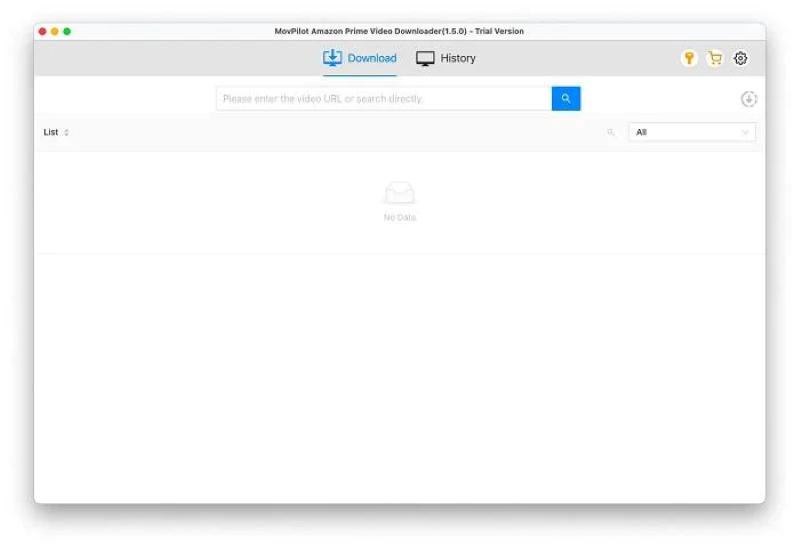
こんな方におすすめ:
ここがイマイチ:
「StreamByte for Video」を使えば、8K/4Kを含む高画質動画のダウンロードにも完全対応できます。また、無料版でもYouTube動画全体を保存可能です。YouTubeの動画を高画質のままダウンロードできるので、オフライン環境でも快適に視聴できます。
ここでは、「StreamByte for Video」を例に、YouTube動画をパソコンにダウンロードする操作手順を詳しく紹介します。
ステップ1、「StreamByte for Video」を起動してログインすると、メイン画面が表示されます。メイン画面にあるYouTubeを選択します。

ステップ2、自分のアカウントでYouTubeにログインしてダウンロードしたい動画を検索します。好きな動画を見つけたら、右上のアイコンをタップし、動画の解析を始めます。
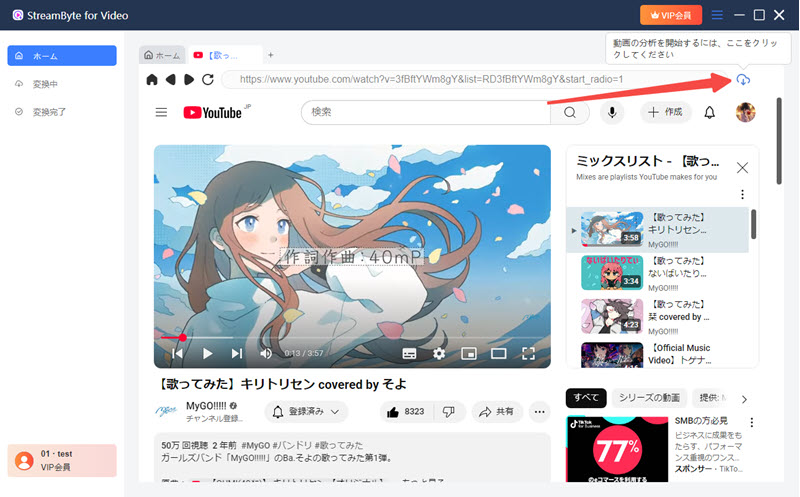
ステップ3、動画の解析が終わったら、出力形式や字幕モデルや音声言語などのダウンロード設定を調整します。
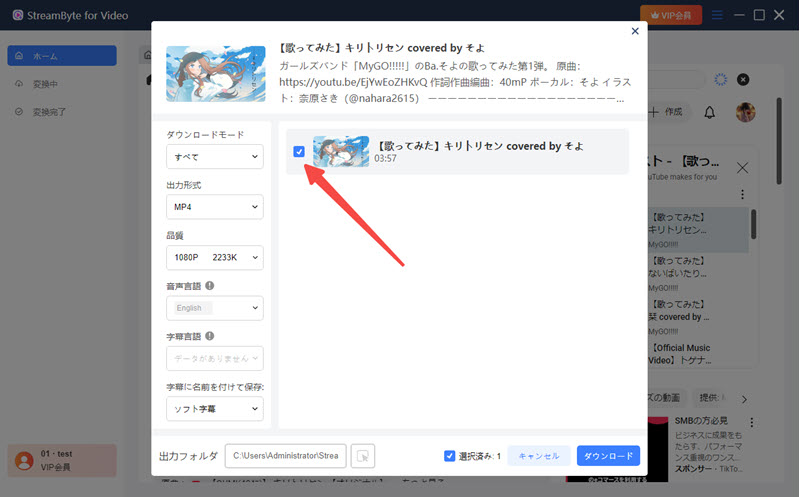
ステップ4、右下の青い「ダウンロード」ボタンをクリックすると、YouTube動画のダウンロードを開始します。動画ダウンロードの進行状況は「変換中」タブで確認できます。ダウンロードが終わると、保存した動画は「変換完了」タブで確認可能です。
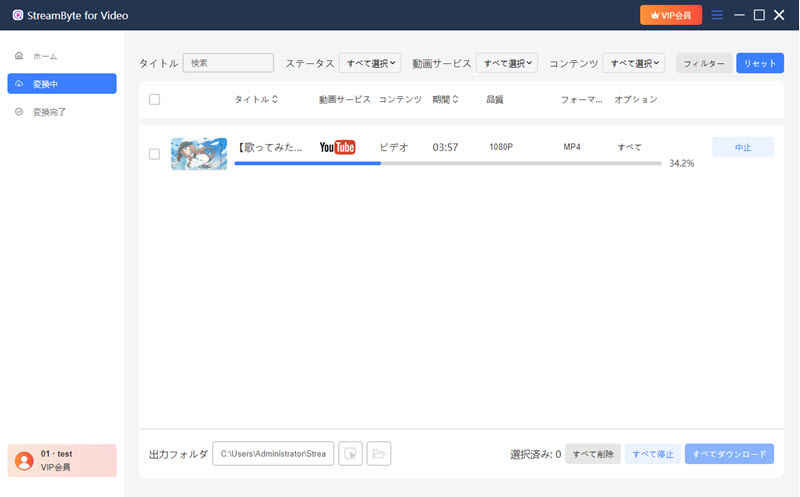
「StreamByte for Video」を利用すれば、以上の簡単な手順でYouTube動画をパソコンにダウンロードできます。ダウンロードしたYouTubeの動画はMP4などの汎用形式なので、iPhoneなどのデバイスに転送可能です。また、YouTubeだけでなく、Netflix、Amazon Prime Video、Huluなど、さまざまなストリーミングサービスの動画ダウンロードにも対応しています。「StreamByte for Video」には無料体験版が用意されていますので、ぜひお試しください。
ご注意:
PCにソフトをインストールしたくない場合、オンライン動画ダウンロードサイトを利用することもできます。
ただし、オンラインサイトではダウンロードが不安定になったり、画質が低下したりする可能性があるため、安定性を求めるなら動画ダウンロードソフトの利用がおすすめです。
| 安全性 | YouTube対応の動画ダウンロードアプリやサイトの中には、広告が過剰に表示されるものがあり、ウイルスを含む可能性があります。利用前に安全性を確認する必要があります。また、個人情報の漏洩を防ぐため、信頼できるツールを選ぶことが重要です。 |
| OS対応状況 | YouTube動画をダウンロードする際は、利用するデバイス(Android・iPhone・PCなど)に合わせて適切なツールを選択しましょう。アプリ・ソフト・オンラインサイトなど多様な選択肢があるため、自身の環境とニーズに合ったものを選ぶ必要があります。 |
| 機能性 | 動画の編集が必要な場合は多機能なソフトを、単純なダウンロードのみの場合は専門のダウンローダーを選ぶなど、目的に応じてツールを使い分けることが推奨されます。 |
| 操作性 | ツールの操作が苦手な初心者にとっては、インターフェースの簡潔さや使いやすさが重要です。さらに、動作の快適さもツール選定のポイントとなります。 |
結論:YouTubeの動画をダウンロードする際、スマホ向けのアプリやオンラインサイトも便利ですが、PC向けのダウンロードソフトがおすすめです。ソフトはセキュリティ面で信頼性が高く、広告がなく、機能性に優れ、操作もシンプルです。さらに、PCはスマホよりストレージ容量が大きいため、大量の動画の処理に適しているという利点があります。
YouTube動画をダウンロードするツールを選ぶ際は、安全性を最優先に検討します。また、OS対応状況や機能性・操作性も重要です。iPhoneとPCでは、PCソフトの利用がおすすめです。PCはストレージ容量が大きく、大量の動画処理に適しています。さらに、セキュリティ面でも信頼性が高く、操作も直感的で簡単です。効率的に動画をダウンロードしたいなら、PC向けツールをご活用ください。
YouTubeプレミアム会員になれば、公式アプリでiPhoneに動画をダウンロードできます。ただし、ダウンロードした動画はアプリ内でのみ視聴可能です。また、iPhoneユーザーはApp Storeで提供されている動画ダウンロードアプリを利用してYouTube動画を保存することもできます。さらに、PC用のダウンロードソフトでYouTube動画をMP4などの汎用形式に変換し、iPhoneに転送する方法もあります。
iPhoneのユーザーは前に紹介した「VideoClip」「Clicha」「トルミル」などの無料アプリでYouTube動画をダウンロードできます。PCの場合、無料で使える専門動画ダウンロードソフト「StreamByte for Video」の利用をおすすめします。パソコンにダウンロードした動画を自由にiPhoneなどのデバイスに転送できます。
本記事では8つのiPhone・PC向けのYouTube動画ダウンロードツールを紹介しました。メモリ容量や安全性や操作性などの観点から、特にPCソフトの利用をおすすめします。ただし、「StreamFab YouTube ダウンローダー」にはダウンロード本数制限があり、「MovPilot All-in-One Video Downloader」は8K/4K高画質動画のダウンロードに対応していません。その中で「StreamByte for Video」は、他のツールに比べて多様な優れた特徴を備えています。
「StreamByte for Video」はダウンロード本数に制限がなく、無料版でもYouTube動画の全編を最大8Kの高画質でダウンロード可能です。ダウンロードした動画はMP4/MKV/MOV形式で保存されるため、iPhoneやタブレットなど様々な端末での再生が自由です。さらに、PC版は大容量動画の管理に最適で、効率的なダウンロードができます。これらの特徴から、「StreamByte for Video」はYouTube動画保存の最適な選択肢と言えるでしょう。このソフトでは全機能を無料で体験可能ですので、ぜひダウンロードしてお試しください。

StreamByteについて最新のニュース、製品のアップグレード、情報、ガイドや割引情報などをお届けします。
正しいメールアドレスを入力してください。